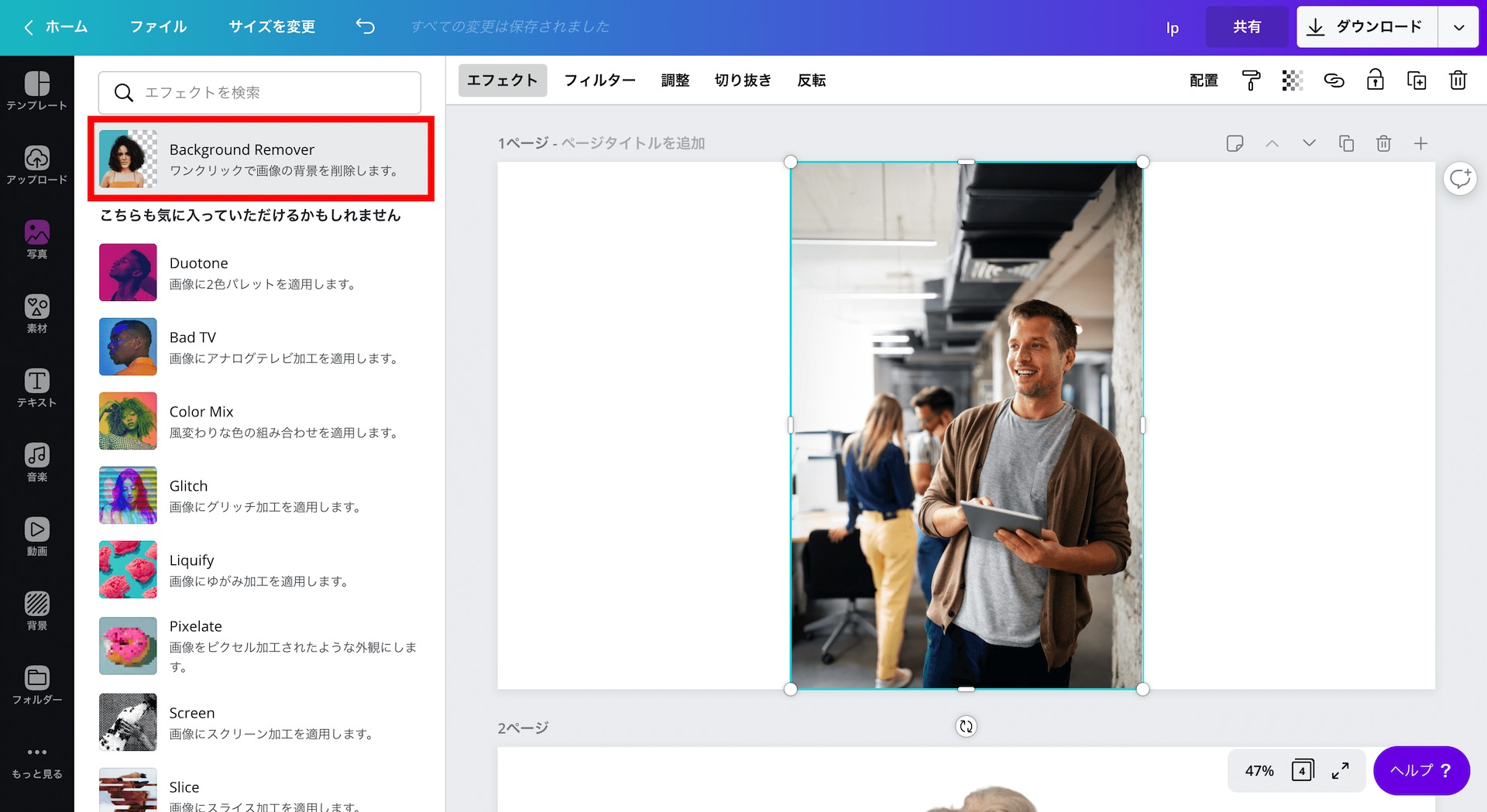Photoshopは必要なし!画像の背景を透明化する方法
画像を透明化できるツールとして一番有名なのが、AdobeのPhotoshopだと思います。でも、Photoshopは有料ですし、使い方が難しいのが現状です。この記事では、手軽に画像を透明化する方法をご紹介していきますので、ぜひチェックしてみてください。
removebgで画像の背景を消して透明化する方法
Photoshopの方が繊細に画像の背景を切り抜くことができますが、手っ取り早く背景を透明にしたいというのであれば、removebgというサイトがおすすめです。画像をアップするだけで背景を透明化してくれます。
まずは、remove.bgというサイトに移動しましょう。
そしたら、「画像アップロード」というボタンをクリックして、パソコンやスマホに保存している画像をアップロードするか、直接ドラッグ&ドロップでアップすることもできます。
もしくは、「URL」というリンクをクリックします。すると、ポップアップが表示されるので、そちらに画像のリンクを追加してもOKです。
すると、この画像が
このように綺麗に背景を透明化することができました。あとは、「ダウンロード」ボタンをクリックして、画像をダウンロードしましょう。ちなみに、「高解像度でダウンロード」の方は、有料になりますので、ご注意ください。
また、remobe.bgを使う際は、1つ注意点があって、背景がぼやけていたり、メインの人や物と背景の色がくっきり分かれていないと、中途半端になってしまう場合があります。
例えば、こんな感じです。なので、このように中途半端に背景が透明化された画像に関しては、リサイズして、透明化できなかった部分を切り取るか、Photoshopなどの高機能なツールを使って、背景を透過させてみてください。
Canvaを使って画像の背景を消して透明化する方法
2つ目のツールは、Canva Proです。Canvaは最近使用している人が増えていますよね。基本的には無料で使用することができます。無料とはいえ、Instagramの画像やPinterestの画像、ブログのサムネイル画像など、あらゆるSNSやプラットフォームに適したテンプレートが用意されているので、非常に簡単にかっこいいデザインを作成でき、とても便利です。
そんなCanvaにも画像の背景を透明化することができる「Background Remover」という機能がありますが、残念ながら無料で使用することはできません。アカウントをCanva Proにアップグレードする必要がありますので、その点はご注意ください。
まずは、Canvaに画像をアップロードするか、「写真」タブから背景を透明化したい画像をキャンバスに追加します。
そしたら、画像を選択した状態でツールバーにある「エフェクト」ボタンをクリックし、「Background Remover」を選択します。
すると、10秒ほどでこの画像のように背景を透明化してくれます。ただし、remove.bgのように背景がごちゃごちゃしていたりすると、うまく透明にしてくれないことがあるので、注意してください。
透明化の作業が終わったら、「ダウンロード」ボタンをクリックして、「ファイルの種類」から「PNG」を選択し、「透過背景(PNGのみ)」にチェックを入れて、「ダウンロード」します。


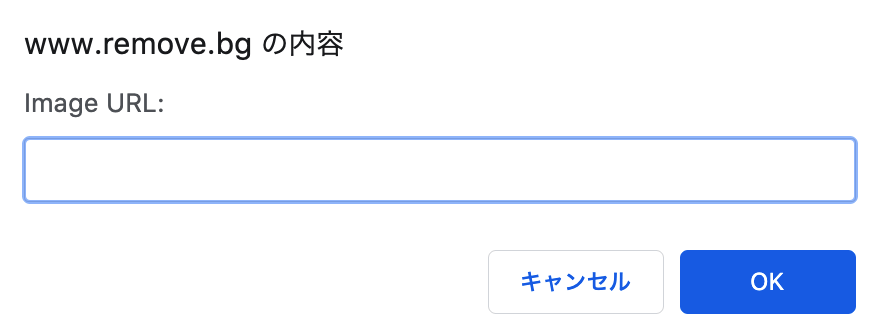

した後.png)